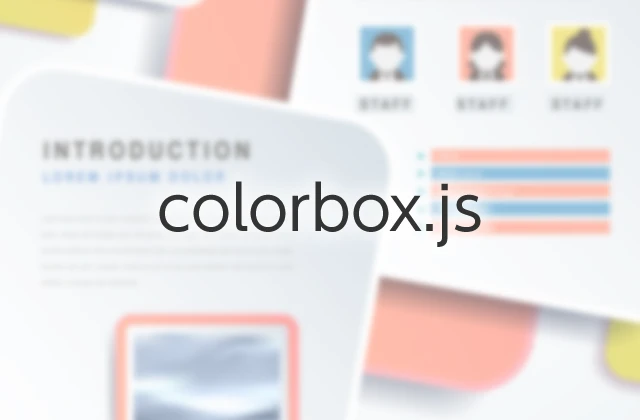
Colorbox 使い方: jQueryで簡単に実装できる軽量ライトボックスプラグイン
ウェブサイトに画像や動画、HTMLコンテンツを美しく表示したいと思ったことはありませんか?そんな時に便利なのが**ライトボックス**という技術です。数あるライトボックスプラグインの中でも、**Colorbox**は軽量さと使いやすさで人気があります。この記事では、jQuery初心者の方でも分かりやすいように、Colorboxの基本的な使い方から応用、そしてSEOに効果的な記述方法まで詳しく解説します。
Colorboxとは?
ライトボックスの基礎知識
ライトボックスとは、Webページ上に画像や動画などをオーバーレイ表示する技術のことです。背景を暗くすることでコンテンツを際立たせ、ユーザーの注意を引きつけやすくなります。クリックで表示・非表示を切り替えられるため、ユーザーフレンドリーなインターフェースを実現できます。
Colorboxの特徴とメリット
Colorboxは、数あるライトボックスプラグインの中でも、以下の特徴とメリットがあります。
- **軽量**: ファイルサイズが小さく、ページの読み込み速度に影響を与えにくい。
- **シンプル**: jQueryを使って簡単に実装できる。
- **多機能**: 画像、動画、HTMLコンテンツなど、様々なコンテンツに対応。
- **カスタマイズ性**: オプション設定で表示サイズやアニメーションなどを自由に調整可能。
他のライトボックスプラグインとの比較
Colorbox以外にも、以下のようなライトボックスプラグインが存在します。
| プラグイン名 | 特徴 |
|---|---|
| Lightbox | シンプルで使いやすい。ただし、機能は限定的。 |
| Fancybox | 美しいエフェクトと豊富な機能が魅力。ただし、ファイルサイズが大きめ。 |
| Magnific Popup | レスポンシブ対応がされている。ただし、設定項目が多い。 |
これらのプラグインと比較して、Colorboxは軽量さと使いやすさのバランスが取れたプラグインと言えるでしょう。シンプルなライトボックスを実装したい場合に最適です。
Colorboxの基本的な使い方
Colorboxのダウンロードと設置方法
- Colorboxの公式サイト(https://www.jacklmoore.com/colorbox/) にアクセスし、最新版をダウンロードします。
- ダウンロードしたファイルを解凍し、以下のファイルをあなたのウェブサイトの適切なディレクトリに設置します。
- jquery.colorbox.js (または jquery.colorbox-min.js)
- colorbox.css
- imagesフォルダ (テーマ画像が入っています)
jQueryの読み込み
ColorboxはjQueryプラグインであるため、事前にjQueryを読み込んでおく必要があります。まだjQueryを読み込んでいない場合は、以下のコードをHTMLの
タグ内に記述してください。
<script src="https://ajax.googleapis.com/ajax/libs/jquery/3.6.0/jquery.min.js"></script>
HTMLへの画像リンクの設置
Colorboxで表示したい画像へのリンクを作成します。リンクのhref属性には、画像ファイルのパスを指定します。
<a href="images/sample.jpg" class="colorbox"><img src="images/sample_thumb.jpg" alt="サンプル画像" width="100" height="100"></a>
Colorboxを有効化するJavaScriptコード
以下のJavaScriptコードを記述することで、Colorboxを有効化します。このコードは、jQueryの読み込み後、かつ、ColorboxのJavaScriptファイルの読み込み後に記述してください。
<script src="js/jquery.colorbox.js"></script>
<script>
$(document).ready(function(){
$(".colorbox").colorbox();
});
</script>
Colorboxのオプション設定
Colorboxは、様々なオプション設定で表示をカスタマイズできます。オプションは、colorbox()関数に連想配列で渡します。
表示サイズ、アニメーション、タイトル表示などのカスタマイズ
<script>
$(document).ready(function(){
$(".colorbox").colorbox({
width: "80%", // ライトボックスの幅
height: "80%", // ライトボックスの高さ
transition: "fade", // 表示アニメーション
title: "サンプル画像" // タイトル表示
});
});
</script>
ギャラリー表示、スライドショー機能の実装
複数の画像をギャラリー表示したり、スライドショー機能を実装したりできます。
<a href="images/sample1.jpg" class="gallery" rel="group1" title="画像1"><img src="images/sample1_thumb.jpg" alt="画像1" width="100" height="100"></a>
<a href="images/sample2.jpg" class="gallery" rel="group1" title="画像2"><img src="images/sample2_thumb.jpg" alt="画像2" width="100" height="100"></a>
<script>
$(document).ready(function(){
$(".gallery").colorbox({
rel:'group1', // ギャラリー表示
slideshow:true, // スライドショー機能
slideshowSpeed: 5000 // スライドショーの間隔 (ミリ秒)
});
});
</script>
コールバック関数を使った高度な制御
コールバック関数を使用すると、Colorboxの表示前、表示後、クローズ時などに任意の処理を実行できます。
<script>
$(document).ready(function(){
$(".colorbox").colorbox({
onComplete:function(){
// ライトボックス表示完了時に実行する処理
console.log("ライトボックス表示完了");
},
onCleanup:function(){
// ライトボックスクローズ時に実行する処理
console.log("ライトボックスクローズ");
}
});
});
</script>
Colorboxの応用例
画像ギャラリーの作成
上記で紹介したギャラリー表示機能を利用して、簡単に画像ギャラリーを作成できます。
動画のポップアップ表示
YouTubeやVimeoなどの動画共有サイトの動画をポップアップ表示できます。iframe要素をColorboxで囲むことで実現できます。
フォームや地図など、HTMLコンテンツの表示
画像や動画だけでなく、フォームや地図など、HTMLコンテンツを表示することもできます。inline要素をColorboxで囲むことで実現できます。
まとめと参考資料
Colorboxの使い方のまとめ
この記事では、Colorboxの基本的な使い方から応用までを解説しました。Colorboxは、軽量でありながら多機能なため、様々な場面で活用できます。ぜひあなたのウェブサイトにも導入してみてください。
公式サイトや参考になるウェブサイトの紹介
- Colorbox公式サイト: https://www.jacklmoore.com/colorbox/
- jQuery公式サイト: https://jquery.com/
関連QA
Q1: Colorboxはレスポンシブ対応していますか?
A1: はい、Colorboxはレスポンシブ対応しています。オプション設定で表示サイズを調整することで、様々な画面サイズに対応できます。
Q2: Colorboxで複数のギャラリーを表示できますか?
A2: はい、rel属性に異なる値を設定することで、複数のギャラリーを表示できます。
Q3: Colorboxのテーマを変更できますか?
A3: はい、Colorboxはテーマを変更できます。公式サイトからダウンロードできるテーマファイルを利用するか、CSSをカスタマイズすることで、独自のテーマを作成できます。
その他の参考記事:jquery colorbox